Разработка методики диагностики и тестирования ПК в ОС Windows 98Рефераты >> Информатика >> Разработка методики диагностики и тестирования ПК в ОС Windows 98
· System.ini - информация об инициализации Windows в файле System.ini
· Win.ini - информация об инициализации Windows в файле Win.ini
· Control.ini - информация об инициализации Windows в файле Control.ini
· Protocol.ini - просмотр информации об инициализации сети Windows.
· BootLog.txt - просмотр информации о загрузке Windows и файла BootLog.txt.
· Scandisk.log - просмотр загрузочной записи программы ScanDisk и файла ScanDisk.log. В данном файле содержится информация о тестировании вашего жесткого диска и исправления ошибок.
· NetLog.txt - информация о сетевой загрузке Windows в файле NetLog.txt
· MsDos.sys - информация об инициализации Windows/MS-DOS в файле MsDos.sys. Этот файл определяет путь, загрузки Windows. Также он позволяет загрузить MS-DOS.
· Config.sys - информация об инициализации Windows/MS-DOS в файле Config.sys
· AutoExec.bat - информация об инициализации Windows/MS-DOS в файле AutoExec.bat
2.1.4 Утилиты тестирования.
В пакет утилит входят: установки IRQ, установки DMA, ресурсы памяти, установки I/O, установки Plug & Play.
Установки IRQ
Утилита показывает список запросов аппаратных прерываний (IRQ), их настройки и список оборудования, использующего их (Рис.54).
Аппаратные прерывания (IRQ) – прерывания, создаваемые оборудованием. В современных компьютерах их 16. Большинство из них используется, даже если в системе не установлено никакое дополнительное оборудование. Большинству устройств (клавиатуре, мыши, модему, контроллеру дисков) требуется прерывание для взаимодействия с процессором.
| ДИПЛОМНЫЙ ПРОЕКТ 230106.412.2006 | Лист |
| 60 |
 |
Рис.54 Окно утилиты Установки IRQ
Установки DMA
Утилита показывает список каналов прямого доступа к памяти (DMA), из настройки и оборудование (устройства), использующее их (Рис.55).
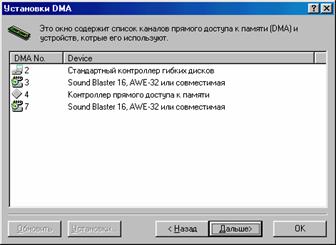 |
| ДИПЛОМНЫЙ ПРОЕКТ 230106.412.2006 | Лист |
| 61 |
Рис.55 Окно утилиты Установки DMA
Ресурсы памяти
Утилита показывает списки блоков памяти, их настройки и оборудование, использующие их (Рис.56).
Всю установленную оперативную память, память видео адаптера, BIOS размечает и представляет в виде адресной сетки. Хотя общий адресный интервал огромен, между устройствами все же могут быть конфликты, так как все они стараются использовать более низкие адреса памяти.
 |
Рис.56 Окно утилиты Ресурсы памяти
Установки I/O
Утилита показывает список портов ввода/вывода (I/O), из настройки и устройства, использующие их (Рис.57).
Порты ввода/вывода – порты, используемые программным обеспечением для непосредственного взаимодействия с оборудованием, не используя прерывания и BIOS. Всего насчитывается 65 тысяч портов, но каждое устройство может использовать только 20-40, т.е. лишь часть. Некоторые только для ввода, некоторые только для вывода и некоторые сразу и для ввода/вывода — все зависит от оборудования. Два устройства не могут использовать один и тот же порт, так что диапазоны их портов не должны пересекаться.
| ДИПЛОМНЫЙ ПРОЕКТ 230106.412.2006 | Лист |
| 62 |
 |
Рис.57 Окно утилиты Установки I/O
Установки Plug & Play.
Утилита показывает список устройств, установленных в системе, их тип, версия, используемые устройства и установленные драйвера (Рис.58).
 |
Рис.58 Окно утилиты Устройства Plug & Play
| ДИПЛОМНЫЙ ПРОЕКТ 230106.412.2006 | Лист |
| 63 |
Дополнительные возможности программы.
К дополнительным возможностям относятся другие средства тестирования и диагностики компьютера:
- Возможность запускать служебные приложения, входящие в состав Windows, из закладки Инструменты, что очень удобно для оперативного перехода от программы к служебным приложениям.
- Мастер создания рапортов - это мастер, создающий отчет о результатах тестирования компьютера. Полученные сведения можно распечатать, записать на диск, передать по факсу или электронной почте.
- Мастер увеличения быстродействия - запускает поочередно другие утилиты пакета и выдает в итоге сведения, способствующие улучшению работы компьютера. Сами настройки пользователю придется делать уже самостоятельно. Перед запуском этой утилиты следует закрыть остальные приложения Windows. Если при тестировании хотя бы в один из дисководов не был вставлен соответствующий диск, мастер может выдать ошибочное сообщение о неисправности всех дисководов компьютера.
- Восстановление пакета после неудачного тестирования – в процессе тестирования иногда приходится обращаться к устройствам, минуя интерфейс операционной системы. При этом может зависнуть сама утилита или даже вся система. Утилиты пакета SiSoft Sandra отличаются тем, что зависание одной утилиты не приводит к зависанию компьютера. В этом случае работу можно завершить обычным для Windows 98 способом: нажать Ctrl+Alt+Del и выбрать опцию Снять задачу. Тем самым будет завершена работа не только утилиты, но и всей оболочки пакета. Если у вас все же возникнет подобная проблема, не забудьте после перезагрузки осуществить проверку винчестера встроенной утилитой ScanDisk.
